- Maintenant que vous avez ajouté une cote alignée et une cote angulaire dans le fichier 12 Réception B.dwg, vous allez placer les cotes pour indiquer les rayons sur le comptoir.
- Activez la commande
 Rayon.
Rayon. - Cliquez sur l'arc intérieur du comptoir.
- Déplacez le curseur tout autour de l'arc pour voir toutes les options de positionnement du rayon, puis cliquez de façon à obtenir ce qui suit.
- Ajoutez une deuxième cote de rayon comme illustré ci-dessous.
- Sélectionnez la cote de 6" et ouvrez la palette
 Propriétés pour modifier l'apparence de cette cote. Ouvrez la section Lignes et flèches et sélectionnez la Flèche - Fermée pleine.
Propriétés pour modifier l'apparence de cette cote. Ouvrez la section Lignes et flèches et sélectionnez la Flèche - Fermée pleine. - Sélectionnez la cote de R6" et ouvrez la palette
 Propriétés. Ouvrez la section Texte et sélectionnez l'Alignement extérieur du texte - Inactif. Il est possible que cette option ne soit pas disponible. Dans ce cas, utilisez les poignées et déplacez la cote. Généralement, il faut rapprocher la cote de l'arc pour être en mesure de sélectionner Inactif.
Propriétés. Ouvrez la section Texte et sélectionnez l'Alignement extérieur du texte - Inactif. Il est possible que cette option ne soit pas disponible. Dans ce cas, utilisez les poignées et déplacez la cote. Généralement, il faut rapprocher la cote de l'arc pour être en mesure de sélectionner Inactif. - Accédez au
 Gestionnaire de styles de cote et activez
Gestionnaire de styles de cote et activez  Aucune dans la section Marques de centre de l'onglet Symboles et flèches.
Aucune dans la section Marques de centre de l'onglet Symboles et flèches. - Sélectionnez la cote de 6". Cliquez sur la poignée située près de la cote pour l'activer. Désactivez le
 mode Ortho (F8) et
mode Ortho (F8) et  l'Accrochage aux objets (F3) et déplacez la cote comme illustré.
l'Accrochage aux objets (F3) et déplacez la cote comme illustré. - Appuyez sur la touche Échappement pour que la cote ne soit plus sélectionnée.
- Si vous désirez refaire ce tutoriel, fermez le fichier sans l'enregistrer. Sinon, enregistrez-le dans le lecteur et le dossier que vous devez utiliser et nommez-le XXXX_12 Réception B.dwg. XXXX représente les quatre premiers caractères de votre code permanent.
Entrez une commande :
déplier
RUBAN : Début – Annotation –  Rayon
Rayon
RUBAN : Annoter – Cotes – Rayon
Rayon
BARRE D’OUTILS Cotation : Rayon
Rayon
CLAVIER : cotray
RUBAN : Annoter – Cotes –
BARRE D’OUTILS Cotation :
CLAVIER : cotray
Choisissez un arc ou un cercle :
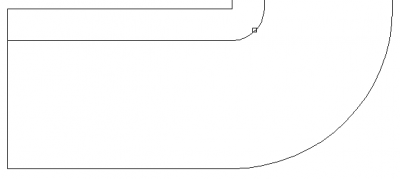
Indiquez la position de la ligne de cote ou [textMult/TExte/Angle] :
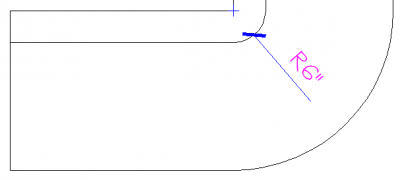
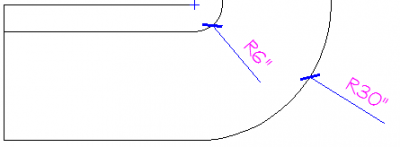
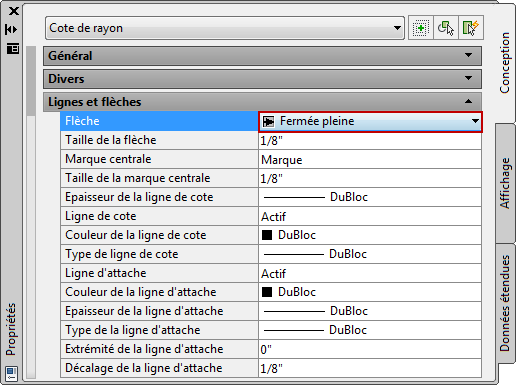



déplier
RUBAN : Début – Annotation –  Style de cotes
Style de cotes
RUBAN : Annoter – Cotes – Style de cotes
Style de cotes
BARRE D’OUTILS Cotation : Style de cotes…
Style de cotes…
CLAVIER : cot puis sty
RUBAN : Annoter – Cotes –
BARRE D’OUTILS Cotation :
CLAVIER : cot puis sty

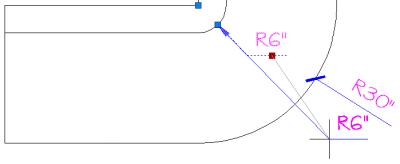
Fichier de pratique: